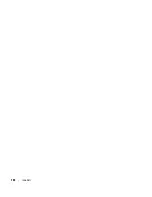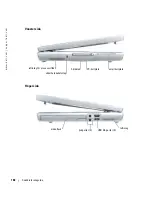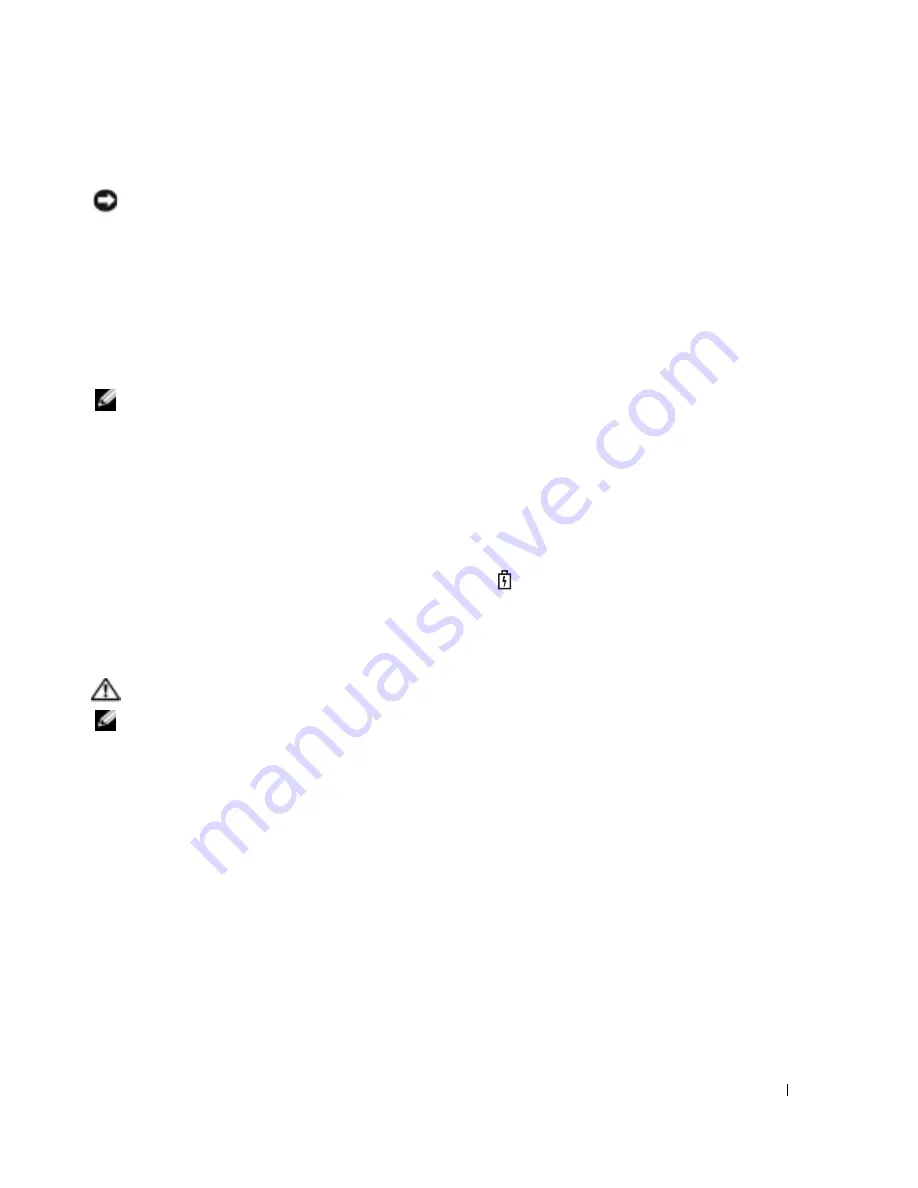
Snabbreferensguide
173
Varning för låg batterinivå
ANMÄRKNING:
För att undvika att förlora eller förstöra data bör du spara arbetet så snart en varning
om låg batterinivå visas. Anslut sedan datorn till ett eluttag. Du kan även stänga av datorn och sätta i ett
andra batteri i modulfacket. Om batteriet körs helt slut, sätts datorn automatiskt i viloläge.
När batteriet är urladdat till cirka 90 procent avges en batterivarning. Datorn ger ifrån sig en
ljudsignal som anger att minimal batteritid återstår. Under den tiden avges regelbundna
ljudsignaler. Om du använder två batterier innebär varningen att cirka 10 procent återstår av den
sammanlagda laddningen. Om batteriladdningen når en kritiskt låg nivå försätts datorn i viloläge.
Ladda batteriet
OBS!
Nätadaptern laddar ett helt urladdat batteri på ca 2 timme, då datorn är avstängd. Laddningstiden
är längre om datorn är på. Du kan låta batteriet sitta i datorn så länge du vill. I batteriet finns speciella
kretsar som skyddar mot överladdning.
När du ansluter datorn till ett eluttag, eller sätter i ett batteri medan datorn är ansluten till uttaget,
kontrolleras batteriladdningen och temperaturen automatiskt. Eventuellt laddar nätadaptern
batteriet så att laddningen bibehålls.
Om batteriet är varmt på grund av att det har använts eller av att omgivningen är varm kan det
hända att det inte laddas trots att du ansluter datorn till ett eluttag.
Batteriet är för varmt för att laddas om batteriets indikator
blinkar omväxlande grönt och
orange. Koppla ur datorn från eluttaget och låt sedan datorn och batteriet svalna i rumstemperatur.
Anslut sedan datorn till eluttaget och fortsätt att ladda batteriet.
Ta bort ett batteri
VARNING:
Koppla bort modemet från telefonjacket innan du gör något av nedanstående.
OBS!
Information om hur man tar bort det extra batteriet finns i
Användarhandbok
.
1
Kontrollera att datorn är avstängd och att elkabeln har kopplats loss från eluttaget.
2
Om datorn är ansluten (dockad) till en dockningsstation frigör du den. Mer information finns
i dokumentationen som medföljde dockningsstationen.
Содержание Latitude D810
Страница 1: ...w w w d e l l c o m s u p p o r t d e l l c o m Dell Latitude D810 Quick Reference Guide Model PP15L ...
Страница 4: ...4 Contents ...
Страница 27: ...w w w d e l l c o m s u p p o r t d e l l c o m Dell Latitude D810 Hurtig referenceguide Model PP15L ...
Страница 30: ...30 Indholdsfortegnelse ...
Страница 53: ...w w w d e l l c o m s u p p o r t d e l l c o m Dell Latitude D810 Συνοπτικός οδηγός Μοντέλο PP15L ...
Страница 56: ...56 Περιεχόµενα ...
Страница 79: ...w w w d e l l c o m s u p p o r t d e l l c o m Dell Latitude D810 Hurtigveiledning Modell PP15L ...
Страница 82: ...82 Innhold ...
Страница 105: ...w w w d e l l c o m s u p p o r t d e l l c o m Dell Latitude D810 Szybki informator o systemie Model PP15L ...
Страница 108: ...108 Spis treści ...
Страница 134: ...134 Содержание ...
Страница 157: ...w w w d e l l c o m s u p p o r t d e l l c o m Dell Latitude D810 Snabbreferensguide Modell PP15L ...
Страница 160: ...160 Innehåll ...
Страница 183: ...W Windows XP 189 והתמיכה העזרה מרכז Program Compatibility תאימות אשף Wizard 202 תוכניות 208 אינדקס ...
Страница 185: ...206 מוצר מידע מדריך ...
Страница 205: ...186 עניינים תוכן ...
Страница 208: ...www d e l l c o m s u p p o r t d e l l c o m Dell Latitude D810 מהיר עזר מדריך PP15L דגמים ...